一、针对公交地铁和火车旅行一族的方案 对于常年挤公交挤地铁和搭乘火车旅行的网友们丢几部手机恐怕已经司空见惯,而蟊贼们在上阵之前对手机的基本构造烂熟于心,不过其预防网......
2017-01-13 200 iPhone防盗设置
很多小伙伴制作短视频是“半路出家”,所有很多人剪辑视频都不会选择比较专业的PR,而是会选择比较好上手且又能满足基础视频剪辑操作的剪映对视频进行剪辑。作为一款新兴的视频剪辑软件,很多小伙伴不知道监控效果怎么制作,暂时还不是很清楚的小伙伴也别着急,下面就和小编一起学习吧!
第一步:双击打开电脑版的剪映,在界面中找到并点击“导入素材”,导入需要处理的视频素材;
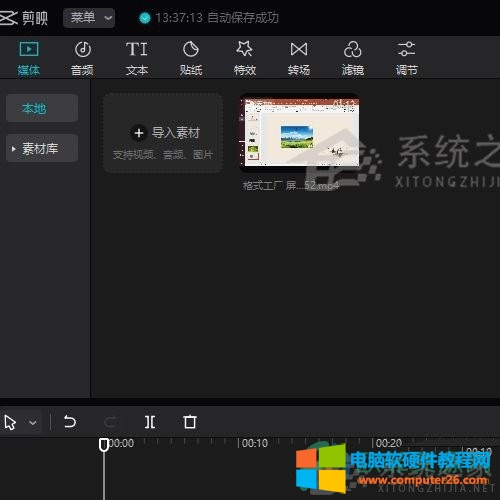
第二步:导入素材之后,接着在界面上方找到并点击“特效”选项(如下图所示);
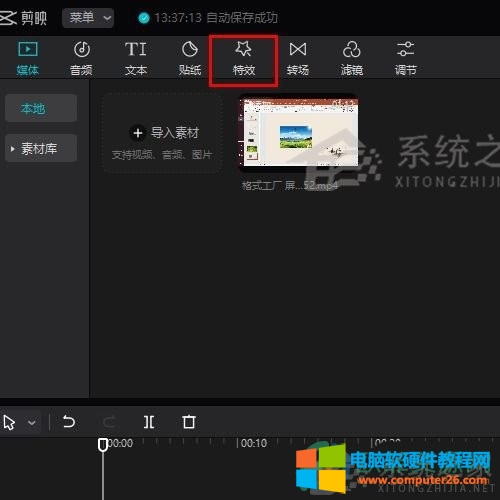
第三步:点击“特效”选项之后,可以看到,界面左侧多了一列选项,在其中找到并点击“复古”选项(如下图所示);
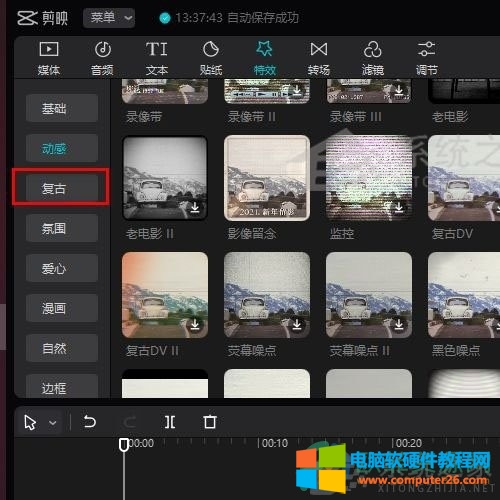
第四步:点击“复古”之后,接着在界面右侧弹出的选项中找到“监控”特效(如下图所示);
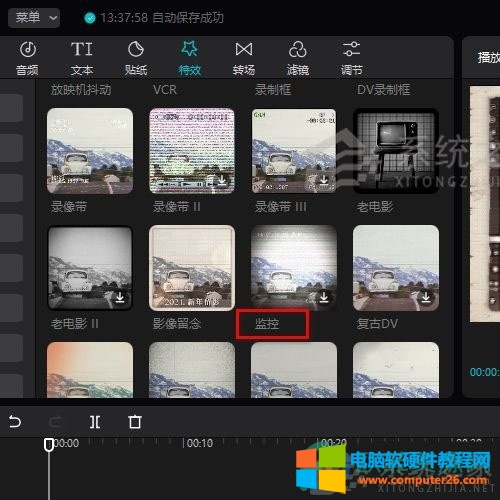
第五步:接着,点击“监控”特效右下角的下载图标(如下图所示);
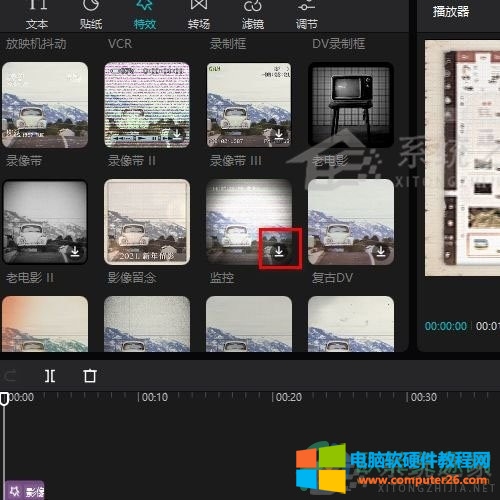
第六步:等待一会儿,下载好之后,可以看到下载图标已经变成加号图标了,点击该加号图标(如下图所示);
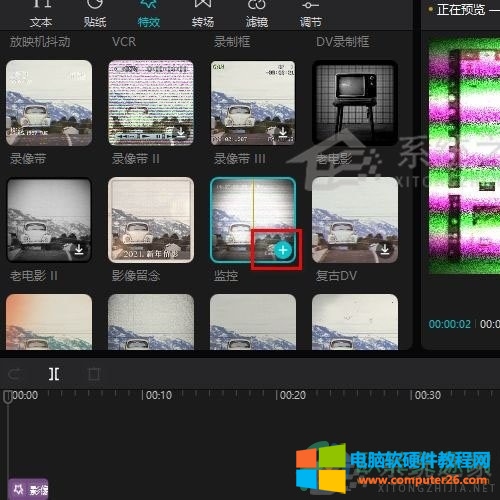
第七步:点击加号之后,可以看到监控特效已经添加上去了,视频效果已经成功修改了。
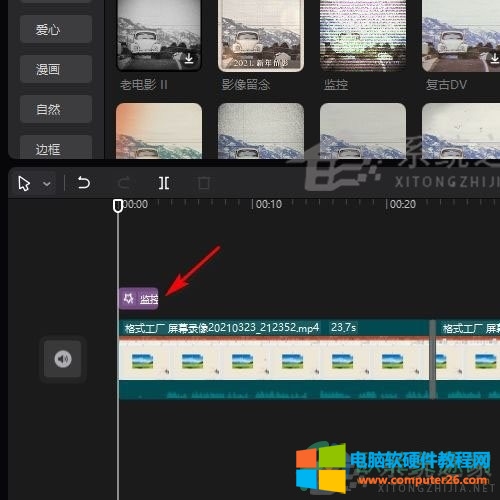
以上就是小编和小伙伴们分享的剪映设置监控特效的方法了,是不是很简单呢,还不知道怎么操作的小伙伴快按照小编上面提供的方法试试吧,希望对你有帮助。
标签: 剪映电脑版监控效果制作
相关文章
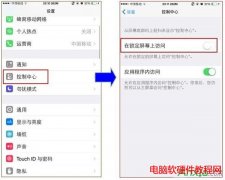
一、针对公交地铁和火车旅行一族的方案 对于常年挤公交挤地铁和搭乘火车旅行的网友们丢几部手机恐怕已经司空见惯,而蟊贼们在上阵之前对手机的基本构造烂熟于心,不过其预防网......
2017-01-13 200 iPhone防盗设置

PS也能制作动画吗?是的,可以今天小编就教大家用PHOTOSHOP CC制作一个萦绕在美女周围的光线动画。 方法如下: 1、首先打开PHOTOSHOP CC软件,单击菜单【文件】-【打开】命令,打开一张美......
2016-10-25 200 photoshop photoshop源代码 photoshop技巧

这次我们做一个带一点梦幻感觉的化妆品海报,产品功效是补水,成分是草本植物。所以咱们围绕这几个点来进行头脑风暴,提炼出关键词找素材和参考。 最终效果 头脑风暴: 已知的......
2016-10-01 203 photoshop photoshop源代码 photoshop技巧

企业员工较多时,管理层在开启腾讯会议时,一般都会设置宫格视图,以保证看到员工画面,那这具体该怎么操作呢,小伙伴们别着急,方法其实非常简单哦,下面就和小编一起学习腾......
2023-12-12 204 腾讯会议打开宫格视图